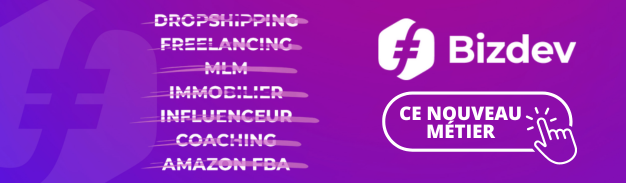WhatsApp web est un service de messagerie gratuit très populaire. A partir de 2020, elle compte plus de 2 milliards d’utilisateurs dans le monde. Et si, de nombreuses personnes utilisent WhatsApp via leurs smartphones ; il peut également être utilisé sur un ordinateur de bureau ou un ordinateur portable. Si vous savez que vous allez être loin de votre téléphone pendant un moment ; et que vous devez envoyer un message rapide ; utiliser WhatsApp sur votre ordinateur peut être une excellente option pour le faire.
Dans ce guide, nous vous montrerons comment utiliser WhatsApp Web ; une application Web qui vous permet de configurer rapidement WhatsApp sur votre ordinateur de bureau ou portable ; quel que soit votre système d’exploitation. Pour arriver à cette étape, nous allons d’abord faire un petit détour ; pour découvrir ce que c’est que whatsapp en réalité et ses dérivés. Après cela, vous verrez comment utiliser WhatsApp sur votre ordinateur de bureau ou portable.
WHATSAPP, QU’EST-CE QUE C’EST EN VÉRITÉ ?
Whatsapp est un service de messagerie pour Smartphone qui permet de partager des messages textes ; des photos, de courtes vidéos et de courts enregistrements audio avec des amis ou de la famille ; parce que cela se fait via internet et non par SMS. De plus, l’envoi de ces messages est gratuit si vous êtes sur un réseau wifi. De nombreuses personnes utilisent whatsapp comme alternative au service SMS ; et économisent ainsi beaucoup d’argents.
Le programme permet également d’inviter plusieurs personnes dans une conversation dans un « groupe whatsapp ». Cela signifie qu’au moment où vous envoyez un message, vous le partagez immédiatement avec l’ensemble du groupe. Même lorsque les personnes de ce groupe répondent, tout le groupe le verra immédiatement. De nombreuses familles, groupes d’amis et équipes sportives ont un tel groupe ; car c’est un moyen de communication facilement accessible.
Certains groupes existent pendant une longue période ; certains groupes sont créés pour un événement à court terme ; après quoi les gens quittent souvent ce groupe.
Lire aussi : COMMENT GAGNER DE L’ARGENT SUR WHATSAPP ?
UTILISEZ WHATSAPP WEB SUR ORDINATEUR : QUE POUVEZ-VOUS FAIRE EXACTEMENT AVEC WHATSAPP ?
WhatsApp permet aux utilisateurs de partager des photos, des vidéos, des enregistrements sonores, des documents ; des emplacements et des informations de contact en plus des messages textes. Vous partagez également via le service d’enregistrements vocaux. Pour ce fait, appuyez sur le microphone à droite du champ de texte. Maintenez-le enfoncé jusqu’à ce que vous ayez fini de parler. Si vous retirez votre doigt de l’icône ; l’enregistrement vocal sera envoyé automatiquement.
WhatsApp examine également toute votre liste de contacts pour trouver des contacts qui ont également WhatsApp. Ils sont affichés dans l’aperçu complet des contacts. Il est également possible de démarrer des conversations de groupe ; et d’envoyer des messages en masse. Avec ce dernier vous pouvez très rapidement envoyer un message à tous vos contacts. Ceci est souvent utilisé pour les souhaits du Nouvel An.
POUVEZ-VOUS EGALEMENT APPELER AVEC WHATSAPP ?
C’est également possible! Les appels WhatsApp sont disponibles pour tous les utilisateurs d’Android. Les appels avec WhatsApp se font via la connexion Internet de votre smartphone. Vous n’utilisez donc pas de minutes d’appel. Mais, des mégaoctets. Une connexion wifi est recommandée pour la meilleure qualité. De plus, les utilisateurs peuvent appeler via une connexion WiFi sans consommer de minutes d’appels ou de données.
Il est également possible de passer des appels via 4G ou 3G. Ce qui peut avoir un effet négatif sur la qualité de l’appel. L’utilisation des données lors des appels avec WhatsApp n’est pas trop mauvaise. Nous avons appelé pendant plusieurs minutes ; avec différentes versions de l’application et dans des circonstances différentes (3G / 4G / WiFi) ; pour arriver à une utilisation moyenne de 250 Ko par minute.
Cela signifie que vous utilisez environ 1 Mo toutes les quatre minutes ; ce qui est considérablement moins qu’avec Skype, par exemple. Avec 100 Mo de votre forfait de données, vous pouvez appeler via WhatsApp pendant lomgtenps.
Vous pouvez également passer des appels vidéo avec WhatsApp. L’icône correspondant se trouve à côté de l’icône d’un appel audio. À partir de juillet 2018, il est également possible de passer un appel audio ou vidéo avec tout un groupe via WhatsApp. Pour ce fait, démarrez une conversation avec un interlocuteur via l’une des icônes en haut à droite ; puis appuyez sur l’icône qui réapparaît en haut à droite. De là, vous en ajoutez d’autres. Vous ne pouvez appeler qu’avec un maximum de quatre personnes en même temps.
COMBIEN COÛTE WHATSAPP?
WhatsApp est entièrement gratuit. WhatsApp n’affiche pas de publicités. En conséquence, le service de messagerie en ligne a dû générer des revenus d’une manière différente ; il y a quelques années. Auparavant, WhatsApp faisait cela en exigeant des abonnements pour les nouveaux utilisateurs. L’application facturait alors 0,89 euros par an.
Cela a été introduit en 2013. En 2016, l’entreprise a décidé d’abandonner le modèle de paiement pour les nouveaux utilisateurs. De la société mère Facebook, qui a repris en 2014, WhatsApp n’a pas à gagner d’argent.
Du moins ; pas aux utilisateurs normaux. Depuis 2018, les entreprises doivent payer pour utiliser WhatsApp pour leurs entreprises. Cela leur permet d’envoyer des utilisateurs qui leur donnent leur numéro ; par exemple des messages, des confirmations d’expédition ou des cartes d’embarquement.
De plus, des publicités apparaissent plus souvent sur Facebook par des entreprises liées à WhatsApp. Une fois que vous avez cliqué dessus, vous pouvez appliquer avec l’entreprise. Les entreprises sont désireuses de réagir rapidement. Si votre question, suggestion ou réclamation ne reçoit pas de réponse dans les 24 heures, vous devez payer.
Enfin, les entreprises peuvent désormais proposer un support client direct via l’application de chat vert. Par exemple, êtes-vous à l’aéroport et y a-t-il un problème avec votre billet? Ensuite, vous pouvez (en théorie) directement appeler avec KLM pour être toujours en mesure de monter à bord de l’avion.
COMMENT MASQUER SON DERNIER STATUT VU?
Il est possible de changer le dernier statut vu dans l’application Android de WhatsApp. Pour ce faire, vous pouvez aller dans Paramètres> Compte> Confidentialité ; où vous avez la possibilité d’afficher le dernier statut vu à tout le monde, vos contacts ou personnes.
Dans cette section, vous avez également la possibilité d’ajuster qui peut voir votre photo de profil et votre statut WhatsApp. En bas, vous pouvez également désactiver les coches bleues.
QUE SIGNIFIENT EXACTEMENT LES COCHES VERTES ET BLEUES?
Une grande confusion a surgi sur la signification exacte des coches vertes. S’il y a une coche à côté d’un message, cela signifie que le message a été envoyé avec succès via Whatsapp ; et n’est pas encore arrivé à l’autre. Cela se produit, par exemple ; lorsque l’autre personne a éteint son téléphone.
Avec deux coches, le message a été remis à l’autre. Mais, cela ne signifie pas nécessairement que le message a effectivement été lu. L’autre personne aurait également pu simplement recevoir une notification et l’a repoussé. Assurez-vous de garder cela à l’esprit pour éviter les disputes. S’il y a deux coches bleues, le destinataire a en fait ouvert le message et l’a probablement lu. La désactivation des coches bleues est possible en allant dans Paramètres> Compte> Confidentialité ; puis en décochant la fonction « lire les accusés de réception ».
A présent que nous avons appris ce que c’est que whatsapp, son utilisation nous sera beaucoup plus facile. Ainsi, passons maintenant aux 4 étapes qui nous permettront d’installer whatsapp web sur notre ordinateur portable ou bureau.
4 ÉTAPES SIMPLES POUR UTILISER WHATSAPP WEB SUR VOTRE ORDINATEUR
L’application WhatsApp Web est de loin l’option la plus rapide et la plus polyvalente pour utiliser WhatsApp sur un ordinateur. L’utilisation de WhatsApp Web ne nécessite pas de logiciel téléchargé pour un système d’exploitation spécifique ; et peut être accessible via la plupart des navigateurs, y compris Safari, Chrome, Microsoft Edge, Opera et Firefox.
ÉTAPE 1: ACCÉDEZ AU SITE WEB WHATSAPP WEB VIA LE NAVIGATEUR DE VOTRE CHOIX
Ouvrez le navigateur de votre choix et accédez au site Web de WhatsApp Web. Vous remarquerez qu’il comporte un code QR. Vous aurez besoin de ce code plus tard pour connecter votre téléphone à WhatsApp Web.
ÉTAPE 2: OUVREZ L’APPLICATION MOBILE WHATSAPP SUR VOTRE TÉLÉPHONE ET SÉLECTIONNEZ WHATSAPP WEB
L’application mobile WhatsApp est disponible pour les smartphones Android et les iPhones. Ouvrez WhatsApp sur votre téléphone, puis sélectionnez l’icône Menu à trois points verticaux dans le coin supérieur droit de votre écran ; ou sélectionnez l’icône d’engrenage Paramètres. Dans le menu qui apparaît, sélectionnez WhatsApp Web. Appuyez ensuite sur le bouton OK sarcelle qui apparaît en bas de l’écran. Vous pouvez être invité à autoriser WhatsApp ; à accéder à la caméra de votre téléphone. Appuyez sur Continuer puis sur Autoriser pour accorder cette autorisation. L’écran de votre téléphone devrait maintenant ressembler à un scanner de code QR.
ÉTAPE 3 : CONNECTEZ VOTRE TÉLÉPHONE A WHATSAPP WEB EN SCANNANT LE CODE QR SUR VOTRE ORDINATEUR AVEC VOTRE TÉLÉPHONE
Revenez maintenant à votre ordinateur de bureau ou portable pour afficher le site Web de WhatsApp Web. Vous devrez peut-être appuyer sur Cliquer pour recharger le code QR pour votre scanner de téléphone. Si vous prévoyez d’utiliser souvent WhatsApp Web sur un ordinateur portable ; ou de bureau en particulier, assurez-vous de cocher la case à côté de « me garder connecté ». Pointez maintenant le scanner de code QR de votre téléphone vers le code QR Web WhatsApp pour scanner le code.
ÉTAPE 4: COMMENCEZ MAINTENANT PAR UTILISER WHATSAPP SUR VOTRE ORDINATEUR PORTABLE OU DE BUREAU
Une fois que vous avez numérisé le code QR avec votre téléphone, l’application WhatsApp Web devrait immédiatement s’ouvrir dans votre navigateur ; et afficher vos contacts et les discussions récentes. Cliquez sur l’icône de bulle de message sur le côté gauche de l’écran ; pour démarrer une nouvelle discussion. Cliquez sur l’icône à trois points pour accéder à vos paramètres, modifiez votre profil ou vous vous déconnectez.
Et si c’est la première fois que vous utilisez WhatsApp Web, vous pouvez également recevoir des notifications pour les nouveaux messages ; en cliquant sur Activer les notifications de bureau sur le côté gauche de votre écran.
Lire aussi : DÉCOUVREZ COMMENT UTILISER TELEGRAM ET COMPRENEZ CE QUI LE DIFFÉRENCIE DE WHATSAPP
UTILISATION DE WHATSAPP WEB SUR ORDINATEUR DE BUREAU
Si vous préférez avoir une version de bureau de WhatsApp pour votre ordinateur portable ou de bureau, vous pouvez le faire aussi. Gardez simplement à l’esprit qu’il n’est disponible que pour les ordinateurs Windows et MacOS. Donc, si vous n’en utilisez pas, vous n’avez pas de chance. Et vous devrez toujours installer l’application mobile WhatsApp sur votre téléphone. Vous pouvez télécharger les applications de bureau WhatsApp directement à partir du site Web WhatsApp.
Supposons que vous utilisiez plusieurs applications et services de messagerie, y compris WhatsApp. Dans ce cas, vous souhaiterez peut-être disposer d’un emplacement centralisé ; pour y accéder tous en même temps au lieu de simplement télécharger des applications distinctes ; ou de configurer des applications Web pour chaque service individuel. Si vous avez besoin d’une application qui vous permet d’utiliser tous vos services de messagerie à la fois; Rambox est une excellente option.
Rambox est un «navigateur d’espace de travail» qui vous permet d’y ajouter une grande variété d’applications de productivité ; et de services de messagerie afin que vous puissiez avoir un espace de travail ; qui vous permet de gérer et de traiter les messages d’une variété d’applications de messagerie comme Slack, Skype, WhatsApp, ou Messenger.
Pour ceux qui ont besoin d’une nouvelle façon d’organiser leur espace de travail ; Rambox pourrait être votre grâce salvatrice. Non seulement il est facile à utiliser ; mais, il a également un design élégant pour un outil qui gère une pléthore d’applications. Il y a aussi une fonction «ne pas déranger», pour ne pas être bombardé de notifications push toutes les secondes de la journée.
CONCLUSION
Avez-vous déjà commencé par installer whatsapp web sur votre ordinateur ? Si tel n’est pas le cas. Ne perdez plus le temps, faites-le dès maintenant et agrandissez votre champ de possibilité messagerie whatsapp. Les applications sont aujourd’hui un soulagement pour le monde parce qu’elles font presque tous le travail à notre place. Notre part est juste d’insérer les bonnes données pour aboutir à des résultats concrets. La preuve, savez-vous qu’il y a des applications avec lesquelles vous pouvez gagner de l’argent aujourd’hui sur internet ?
Eh bien oui ! Un exemple palpable, le Messenger Sniper Cash. Connaissez-vous cette application ? Bien sûr que oui, puisque vous l’avez déjà sur votre Smartphones. Alors, comment gagner de l’argent avec le Messenger Sniper Cash ? Découvrez cette stratégie dans la formation préparer à cet effet.
Vous aimez vous informer ou apprendre beaucoup de choses. Abonnez-vous à notre chaîne Youtube.
Laissez un commentaire. Merci bien. 🙂
DÉCOUVREZ POUR FINIR COMMENT GAGNER DE L’ARGENT AVEC TELEGRAM ?